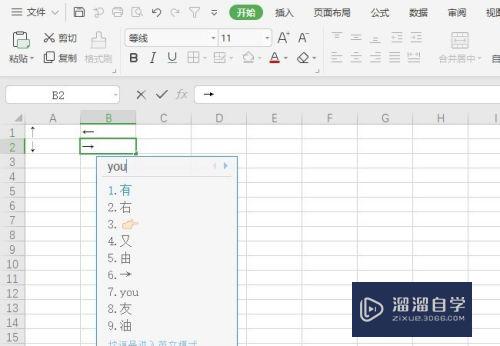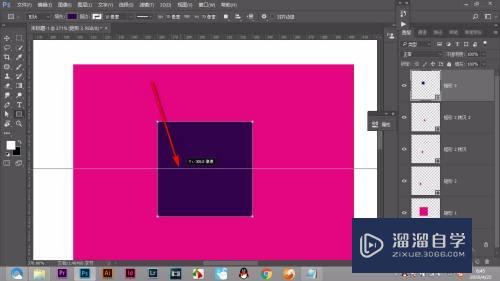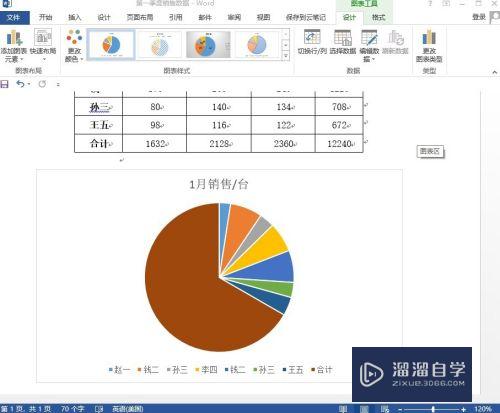CAD图形怎么进行渐变色填充优质
CAD可以更轻松地解决最严峻的设计挑战。借助其自由形状设计工具能创建所想像的形状。画好图形之后。还需要进行美化。例如给图形填充颜色。那么CAD图形怎么进行渐变色填充?小渲来告诉大家技巧。
工具/软件
硬件型号:华为笔记本电脑MateBook 14s
系统版本:Windows7
所需软件:CAD2007
方法/步骤
第1步
打开CAD软件主界面。选择左侧渐变色填充图标。如图所示。
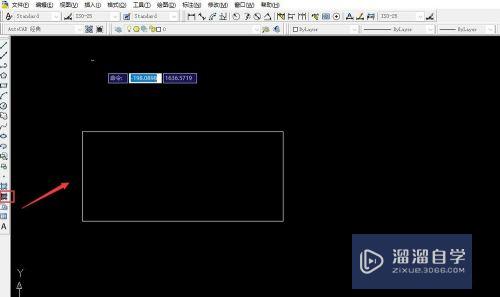
第2步
弹出渐变色填充对话框。选择颜色如图所示。
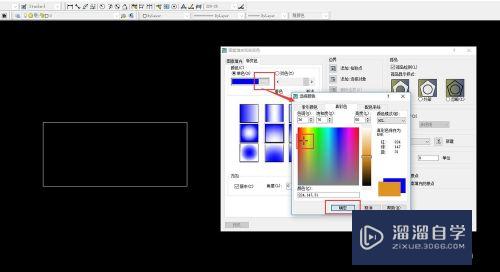
第3步
下一步进行对象选择。如图所示。
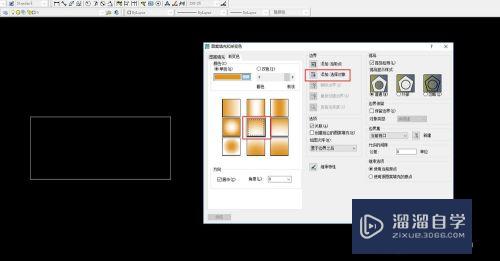
第4步
对象选择后。按回车。回到对话框。选择预览功能。如图所示。
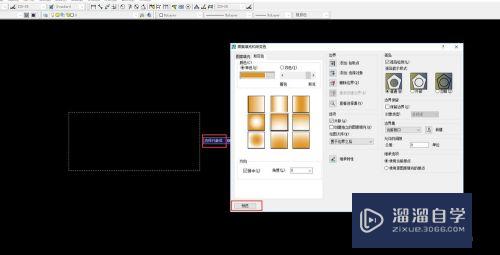
第5步
预览效果如图所示。若满意填充效果。单击确定即可。如图所示。
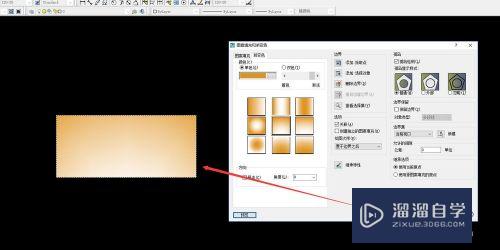
以上关于“CAD图形怎么进行渐变色填充”的内容小渲今天就介绍到这里。希望这篇文章能够帮助到小伙伴们解决问题。如果觉得教程不详细的话。可以在本站搜索相关的教程学习哦!
更多精选教程文章推荐
以上是由资深渲染大师 小渲 整理编辑的,如果觉得对你有帮助,可以收藏或分享给身边的人
本文标题:CAD图形怎么进行渐变色填充
本文地址:http://www.hszkedu.com/65860.html ,转载请注明来源:云渲染教程网
友情提示:本站内容均为网友发布,并不代表本站立场,如果本站的信息无意侵犯了您的版权,请联系我们及时处理,分享目的仅供大家学习与参考,不代表云渲染农场的立场!
本文地址:http://www.hszkedu.com/65860.html ,转载请注明来源:云渲染教程网
友情提示:本站内容均为网友发布,并不代表本站立场,如果本站的信息无意侵犯了您的版权,请联系我们及时处理,分享目的仅供大家学习与参考,不代表云渲染农场的立场!